
Sinyal adalah aplikasi pesan smartphone yang berfokus pada privasi yang tampaknya digunakan semua orang . Anda juga dapat menggunakan sinyal pada PC Windows, Mac-atau Linux. Sangat mudah untuk menginstal dan mendaftarkannya ke akun sinyal Anda.
Privasi oleh desain
Sinyal diterbitkan oleh Foundation Signal. dan Sinyal Messenger LLC. . Kedua organisasi nirlaba ini berbasis di Mountain View, California-didirikan oleh Matthew Rosenfeld (alias 'Moxie Marlinspike') dan Brian Acton. . Bersama-sama mereka melanjutkan pekerjaan dimulai pada Buka Sistem Whisper , salah satu start-up Rosenfeld sebelumnya.
Aplikasi sinyal bebas dan open source. Siapa pun dapat meninjau kode sumber. Kode sumber untuk Sinyal Pesawat Protokol (SMP) adalah ditinjau oleh tim bersama dari CISPA Jerman Pusat Keamanan Informasi Helmholtz , The Swiss. Universitas Et Zurich , Cisco. , dan orang Kanada Universitas Waterloo. . Mereka menyatakan kode bersih, motifnya murni, dan enkripsi rock-solid. Sinyal pasti aman.
Tetapi ada perbedaan antara keamanan dan privasi.
TERKAIT: Apa itu sinyal, dan mengapa semua orang menggunakannya?
Perbedaan antara privasi dan keamanan
Privasi adalah tentang mengendalikan informasi dan data Anda, memilih siapa yang memiliki akses ke sana, dan memutuskan apa yang dapat mereka lakukan dengannya. Keamanan adalah salah satu teknik yang dapat Anda gunakan untuk menjaga privasi Anda.
Keamanan yang disediakan oleh SMP sangat kuat sehingga aplikasi lain, seperti Ada apa, telah mengadopsi protokol sinyal untuk memberikan enkripsi ujung ke ujung untuk produk mereka sendiri. Tapi, meskipun whatsapp mungkin aman sejauh transmisi pesan Anda, itu tidak membahas pribadi kekhawatiran. Keamanan protokol ini sama sekali tidak terkait dengan kebijakan pemanenan data Whatsapp dan berbagi data. Ini kegiatan-kegiatan yang memengaruhi privasi Anda, dan itu adalah gotcha yang telah melambungkan WhatsApp ke mata publik dan badai PR terburuk dari sejarah 11 tahun.
Ada apa Panen dan login data tentang Anda dan penggunaan aplikasi mereka. Perusahaan menyimpan data ini - termasuk daftar kontak Anda, yang telah Anda hubungi, rincian pembelian yang telah Anda buat melalui aplikasi, dan lokasi Anda ketika Anda menggunakan aplikasi server mereka. Jadi meskipun pengiriman pesan Anda aman, WhatsApp menyimpan banyak data pribadi tentang Anda. Dan WhatsApp dimiliki oleh Facebook.
Sebaliknya, sinyal hampir tidak ada pada Anda. Ini menyimpan nomor telepon pintar yang Anda daftarkan, ketika Anda mendaftar untuk menggunakan sinyal, dan ketika Anda terakhir menggunakan layanan. Itu dia. Nomor telepon dan dua cap waktu. Jadi, bahkan jika mereka Hit dengan panggilan pengadilan , Hanya itu yang bisa mereka serahkan kepada pihak berwenang. Tidak ada apa-apa tentang pesan Anda, lokasi Anda, atau apa pun.
Sinyal mulai membuat banyak akal ketika Anda menggaruk permukaan bagaimana data Anda sering digunakan sebagai komoditas oleh perusahaan lain.
Menginstal sinyal pada Linux
Hanya ada satu cara untuk mendaftar sinyal, dan itu melalui ponsel cerdas Anda. Ini bekerja di ponsel Android dan iPhone. Jadi, jika Anda tidak memiliki sinyal diinstal pada ponsel cerdas Anda , pergi dan lakukan itu dulu. Itu harus bekerja pada ponsel cerdas Anda sebelum Anda dapat menggunakannya di komputer Anda.
Sinyal tersedia di repositori untuk beberapa distribusi Linux. Ini juga tersedia sebagai flatpak dan snap. Kami akan menginstal snap di Ubuntu.
sudo snap instal sinyal-desktop

Anda dapat menggunakan snap pada Fedora juga, tetapi untuk mencakup semua pangkalan, kami akan menunjukkan menginstal flatpak.
sudo flatpak instal https://dl.flathub.org/repo/appstream/org.signal.signal.flatpakref

Di Manjaro, Anda dapat menginstalnya langsung dari
Pacman.
.
sudo pacman -sy sinyal-desktop

Sinyal awal di desktop
Tekan tombol "Super" pada keyboard Anda. Ini biasanya antara tombol "kontrol" dan "alt" di kiri bawah keyboard. Ketik "sinyal" ke dalam bilah pencarian. Anda akan melihat ikon sinyal.
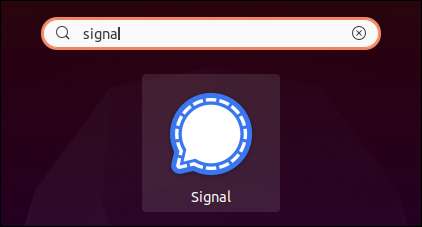
Klik ikon untuk meluncurkan sinyal.
Sebelum Anda dapat menggunakan sinyal di komputer Anda, Anda perlu menautkannya ke aplikasi sinyal pada ponsel cerdas Anda. Klien desktop menampilkan kode QR. Anda perlu memindai kode ini dengan ponsel cerdas Anda dari dalam aplikasi sinyal. (Kode QR dalam screenshot di bawah ini bukan kode QR sinyal nyata.)

Di bawah kode QR adalah instruksi singkat untuk ponsel Android dan iPhone.
Di ponsel cerdas Anda, buka aplikasi sinyal dan ketuk tombol menu.
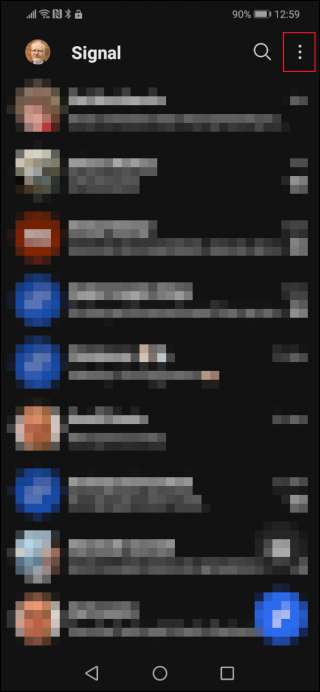
Ketuk entri "Pengaturan" di menu.
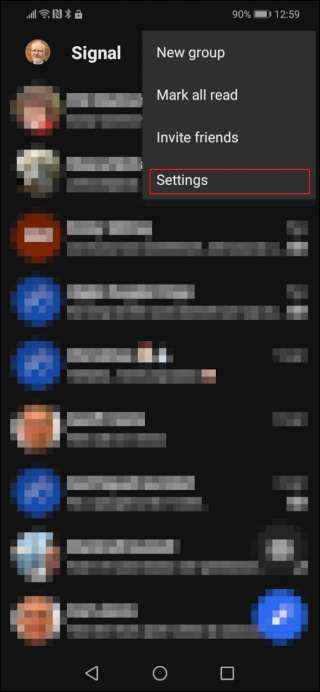
Ketuk opsi "Perangkat Tertaut".
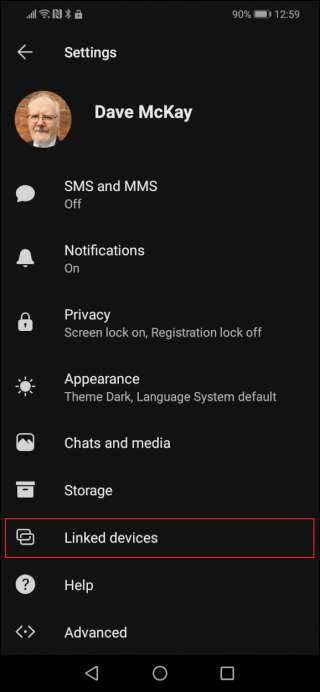
Anda akan melihat daftar perangkat yang telah Anda tautkan ke akun sinyal ini.
Ketuk tombol "+" biru untuk menambahkan perangkat baru.
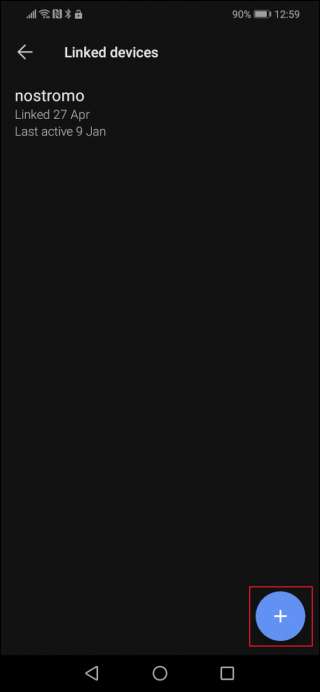
Sinyal QR Code Scanner muncul.
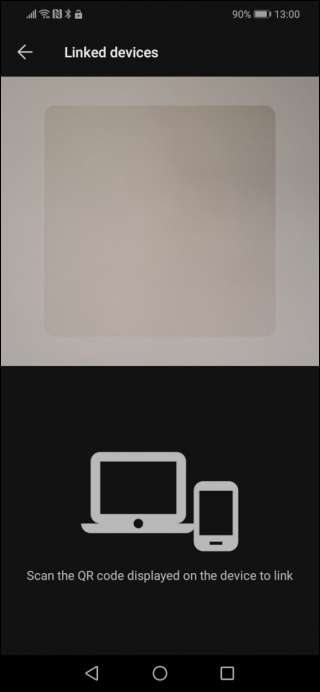
Pindai kode QR di klien desktop. Ketika kode QR telah dibaca dan diterjemahkan, Anda akan ditanya apakah Anda yakin ingin menautkan perangkat ke akun sinyal Anda.

Ketuk teks "perangkat tautan" biru. Pada klien desktop, Anda akan diminta untuk memberikan nama untuk perangkat.
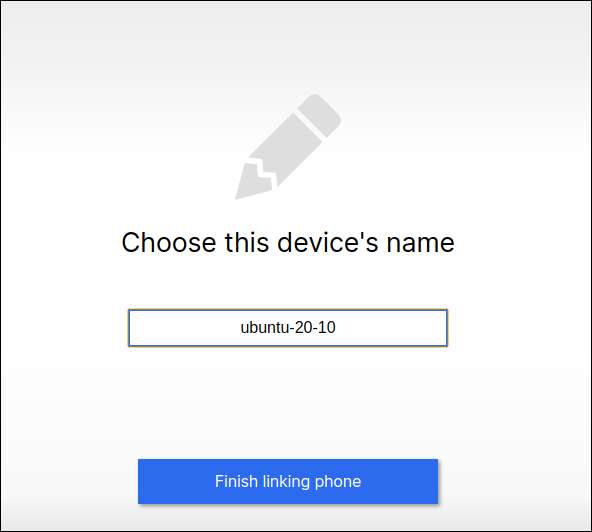
Klik tombol "Finish Linking Phone" ketika Anda telah mengetikkan nama yang Anda ingin klien dikenal sebagai. Ini adalah nama yang akan dicantumkan dalam daftar "perangkat yang ditautkan" di ponsel cerdas Anda. Itu tidak memiliki efek pada identitas Anda dalam sinyal.
Sinyal akan menyinkronkan kontak dan grup pesan Anda dari ponsel cerdas Anda. Perhatikan bahwa itu tidak menarik melalui obrolan dan pesan yang ada. Hanya pesan yang tiba setelah klien desktop ditautkan ke akun sinyal Anda akan muncul di klien.
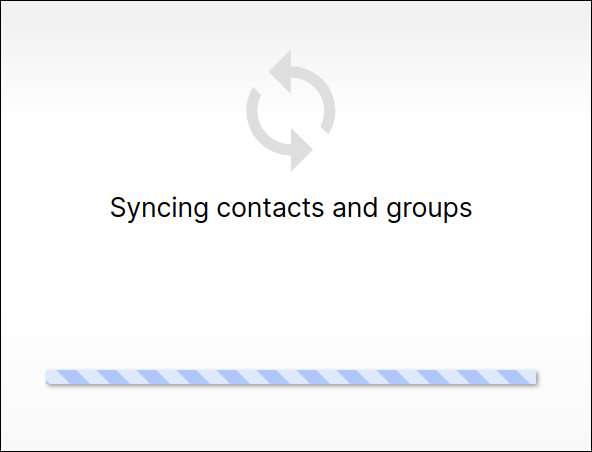
Setelah selesai, itu akan menampilkannya di jendela klien utamanya. Jika Anda lebih suka mode gelap, klik File & GT; Preferensi & gt; Gelap.
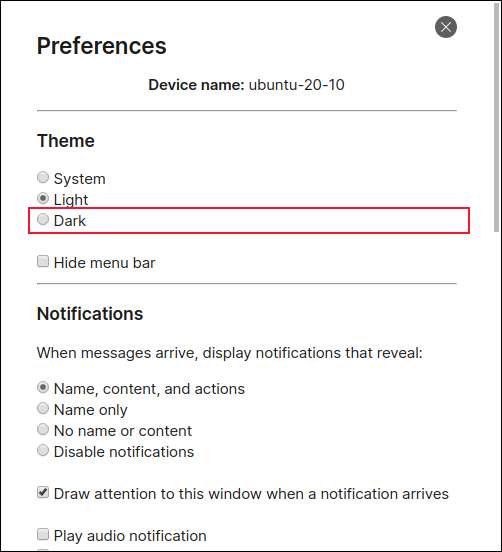
Sekarang, sinyal semuanya siap untuk mengirim pesan pribadi dan aman langsung dari komputer Anda.
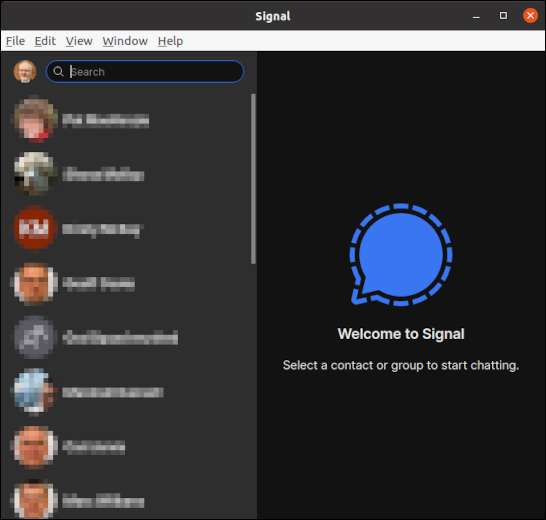
Tautkan klien desktop
Jika mau, Anda dapat menghapus klien desktop dari akun sinyal Anda. Anda dapat melakukan itu dari ponsel cerdas Anda atau dari desktop.
Di ponsel cerdas Anda, ketuk tombol menu & gt; Pengaturan & gt; Perangkat yang ditautkan, lalu ketuk perangkat tertaut yang ingin Anda hapus. Ketuk "OK" di kotak pop-up kecil.
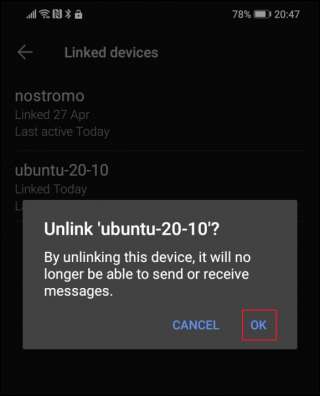
Jika Anda lebih suka mematahkan tautan dari Klien Desktop, klik File & GT; Preferensi & gt; Hapus data.
Keamanan dan privasi dari desktop
Aplikasi olahpesan bagus. Tetapi ketika Anda duduk di komputer, bisa lebih nyaman untuk memiliki aplikasi di desktop Anda sehingga Anda tidak beralih bolak-balik antara komputer dan ponsel cerdas Anda.
Sekarang Anda dapat menikmati keamanan sinyal dan jaminan privasi dan keyboard nyata.






